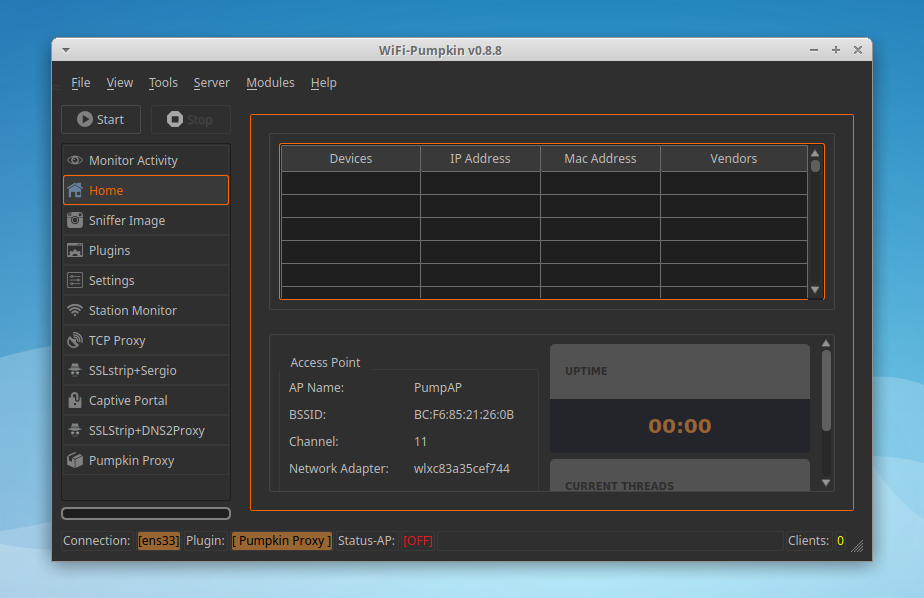
Con la herramienta WiFi Pumpkin podrás espiar tu propia red WiFi o a la que estés conectado, mediante un ataque tipo MiTM (Man in The Middle). Es decir, podrás tener acceso al tráfico que pasa por la red para poder espiar todo lo que se está transfiriendo por ella. Esto puede usarse para fines poco lícitos, pero también para auditar lo que está ocurriendo en tu red.
En este tutorial aprenderás a usar esta herramienta para poder captar todo lo que se transfiere desde o hacia cualquiera de los dispositivos que están conectados a esa misma red WiFi. Algunos ciberdelincuentes la usan para conseguir información privada de las víctimas, usando puntos WiFi sin contraseña para que la gente caiga en la trampa y se conecte a la WiFi pública.
Qué es WiFi Pumpkin
WiFi Pumpkin no es más que un framework cuyo fin es crear redes falsas mientras reenvía el tráfico desde el objetivo hasta el mismo. Verás a continuación que tiene muchas características, ya que además se trata de una opción bastante completa a la hora de realizar auditorías de seguridad de una WiFi.
Características
- Punto de acceso Wi-Fi Rogue
- Deauth Attack Clients AP
- Monitor de solicitud de sonda
- Ataque de hambre DHCP
- Monitor de credenciales
- Proxy transparente
- Windows Update Attack
- Gerente de phishing
- Bypass parcial del protocolo HSTS
- Gancho de carne de apoyo
- ARP Veneno
- DNS Spoof
- Binarios de parches a través de MITM (BDF-Proxy)
- Envenenador LLMNR, NBT-NS y MDNS (Servicio de respuesta)
- Pumpkin-Proxy (ProxyServer (API mitmproxy))
- Capturar imágenes sobre la marcha
- TCP-Proxy (con scapy)
- Plugins y proxys modulados
- Los modos inalámbricos admiten ataques de hostapd-mana / hostapd-karma
Requisitos
Lo primero son los requerimientos de hardware, es necesario tener un adaptador de red con posibilidad de conectarte mediante cable Ethernet (RJ-45) a tu router WiFi. Si ya tienes eso montado, puedes seguir con lo siguiente…
Para poder usar WiFi Pumpkin solo necesitarás una distro GNU/Linux, ya sea instalada en tu máquina física, en una máquina virtual o usando un Live para evitar instalar ésta. Puedes usar cualquiera de ellas, también las destinada a hackning y auditorías de seguridad como WiFiSlax, Kali Linux, etc.
Descargar WiFi Pumpkin
Accede al siguiente enlace donde poder descargar el código fuente de WiFi Pumpkin desde GitHub para copiarlo en tu sistema o clonarlo. Deberás tener instalado Python 2.7 en tu Sistema Operativo.
Cómo usar WiFi Pumpkin para espiar red WiFi
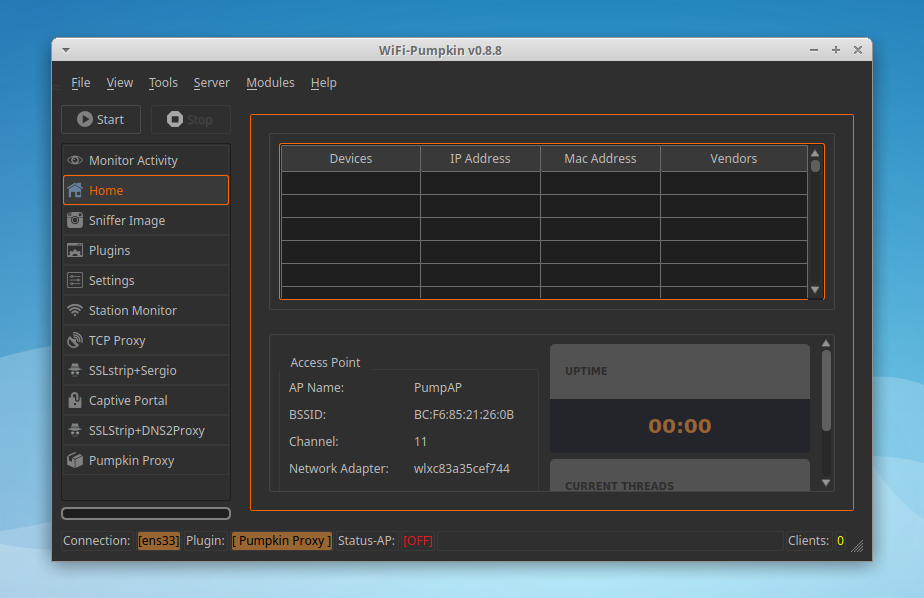
Si has seguido los pasos anteriores, habrás visto que se ha abierto la interfaz gráfica de WiFi Pumpkin. En ella podrás realizar todas las operaciones y análisis del tráfico de tu red WiFi.
Los pasos que siguen son:
- Elige el adaptador de red donde hayas conectado el cable de red.
- Selecciona el SSID que quieras para tu red o la que estés auditando. Es el nombre que visible de red, el que aparece cuando te intentas conectar a ella.
- Los otros campos déjalos tal cual a no ser que necesites algún cambio específico. Pulsa Start para que comience.
- Tras eso se ha creado una nueva zona WiFi a la que se pueden conectar los dispositivos que estén dentro de la cobertura.
- En cuanto algún dispositivo se conecte a la red, comenzarán a salir sus detalles en pantalla. Si no apareciese automáticamente ve a Tools > Active Driftnet.
- Ahora se comenzarán a enviar capturas de pantalla de cualquier dispositivo conectado para poder ver qué están haciendo.
Evidentemente, la herramienta es mucho más compleja y permite muchos más parámetros, pero este es el uso básico.
Otras guías relacionadas:
